Pasos a realizar para configurar la impresora Star TSP100III WiFi con Revo
Previamente, debemos tener la impresora con la configuración establecida de fábrica. Si la impresora en nueva, omita el paso 1.
1.Como realizar un Hard Reset (restablecer a valores de fábrica) la Star TSP100III WiFi.
- 1.1.Con la impresora apagada, abrimos la tapa y mantenemos pulsados el botón Feed.
- 1.2.Encendemos la impresora mientras mantenemos el botón Feed pulsado.
- 1.3.Cuando veamos que los leds de Ready y Error se iluminen, mantenemos el botón Feed apretando.
- 1.4.Dejamos de pulsar el botón Feed y cerramos la tapa y esperamos a que se ilumine el led de Ready, y apagamos la impresora.
- 1.5.Mantenemos pulsado el botón Feed de nuevo mientras encendemos de nuevo la impresora.
- 1.6.Cuando se imprima la configuración actual, comprobamos que en el apartado de Network Configuration - Network Mode nos aparece como Ad-Hoc.
2.Una vez tenemos la impresora en modo Ad-Hoc, accedemos a la misma conectándonos a una nueva red WiFi creada bajo el nombre de TSP100III-XXXXXX.
3.Ya conectados a TSP100III-XXXXXX, a través del navegador de internet, Safari por ejemplo, accedemos a la configuración de la impresora mediante la dirección IP que nos aparece en el papel de configuración anterior en el apartado IP Address.
En el caso de que nos aparezca como 0.0.0.0 se accede mediante la IP 169.254.1.1.
- 3.1.Dentro de la configuración, accedemos como administrador pulsando en Login.
- 3.2.Nos aparece una pequeña ventana en la que nos pide un usuario (root) y contraseña (public).
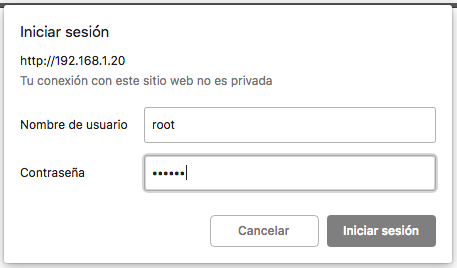
Es muy probable que nos aparezca una nueva ventana con una alerta enviada por la impresora para realizar el cambio de contraseña. Simplemente la ignoramos pulsando cancelar.
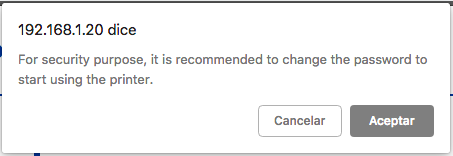
4.Ahora procedemos a configurar la impresora en nuestra red WiFi, para ello nos dirigimos al apartado WLAN Settings.
- 4.1.SSID: Escribimos el nombre de nuestra red WiFi tal y como nos aparezca.
- 4.2.Security: Seleccionamos nuestro tipo de encriptación de contraseña. Por defecto suele ser WPA2/AES.
- 4.3.Security Key: Escribimos nuestra contraseña WiFi. Marcamos la casilla "Show characters" para mostrar la contraseña mientras la introducimos para evitar posibles errores.
- 4.4.Pulsamos Submit para guardar cambios.
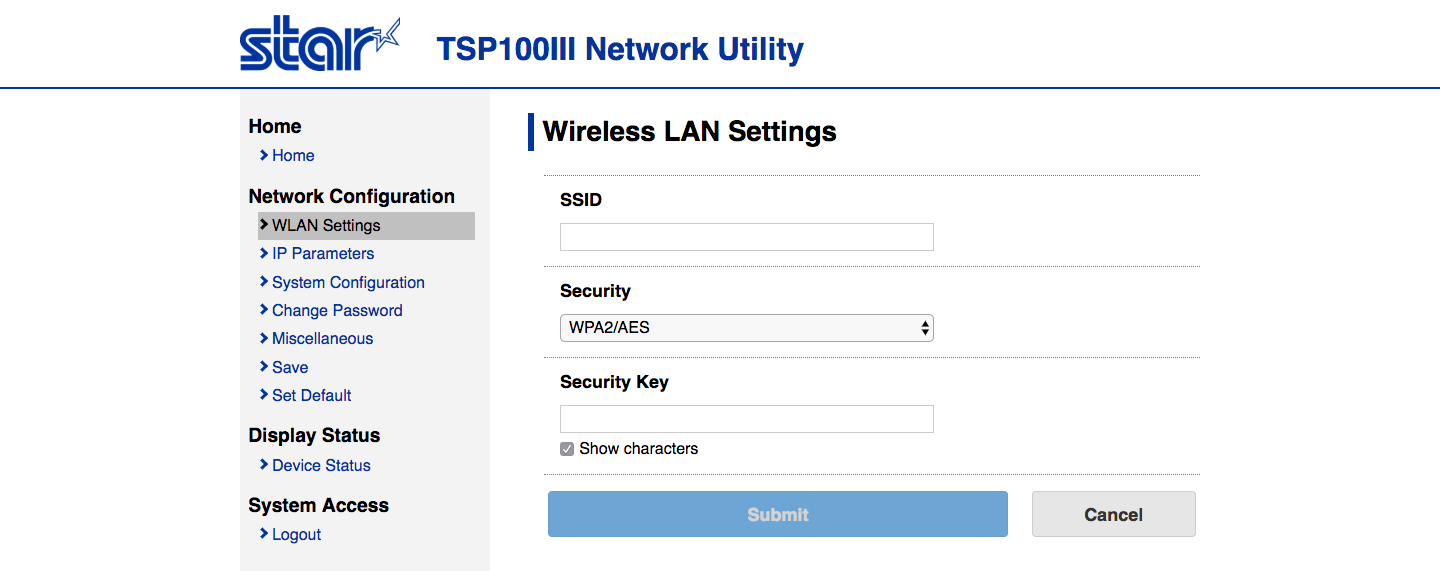
5.Ahora nos dirigimos al apartado IP Parameters donde le daremos una IP estática a la impresora.
Antes de nada debemos conocer nuestro rango de IPs. Por norma general suele ser 192.168.1.1/24.
- 5.1.Seleccionamos la opción Static.
- 5.2.IP Address: Introducimos la IP que queremos darle a la impresora.
- 5.3.Subnet Mask: Introducimos la mascara de red. Por lo general 255.255.255.0
- 5.4.Default Gateway: IP de la puerta de enlace. Por lo general 192.168.1.1
- 5.5.Pulsamos Submit para guardar cambios.
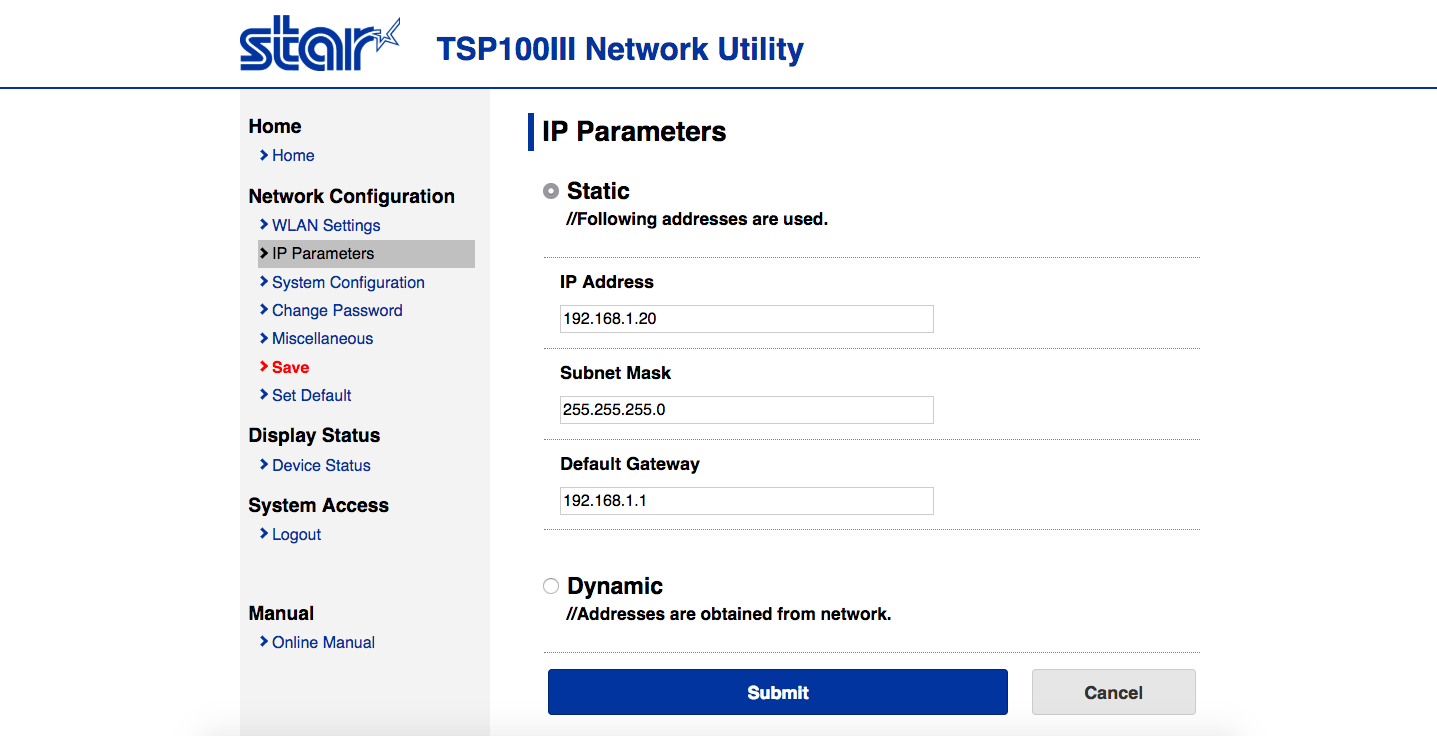
6.Por último vamos a configurar la multi-sesión en la STAR TSP100III WiFi. Para ello, en el menú de la izquierda, nos dirigimos al apartado de System Configuration.
- 6.1.Web Refresh Interval Time (Sec.): Por defecto viene a 0, lo cambiamos a 30.
- 6.2.#9100 Multi Session: Lo cambiamos a Activada con el desplegable.
- 6.3.#9100 Data Timeout (Sec.): Seleccionamos 30 en el despegable.
- 6.4.Una vez realizados los cambios, pulsamos en Submit para guardarlos.
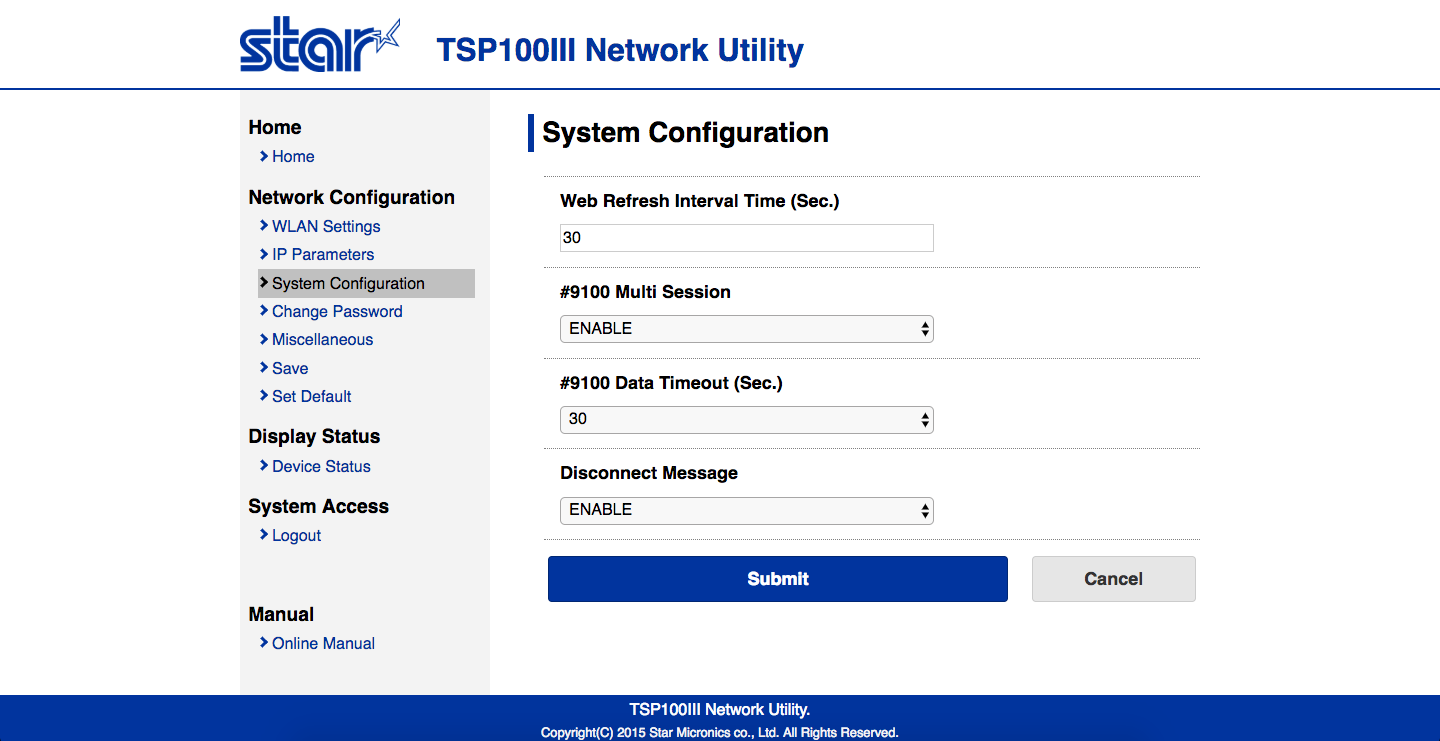
7.Una vez realizados los pasos anteriores, ya tenemos la impresora configurada y solamente nos falta aplicar los cambios, para ello en el menú de la izquierda nos dirigimos a Save.
- 7.1.Una vez dentro, le damos a Execute.
- 7.2.La impresora se reiniciara y imprimirá la nueva configuración.
- 7.3.Verificamos que todo este correcto en el extracto, y de ser así continuamos para configurarla en el Back Office.
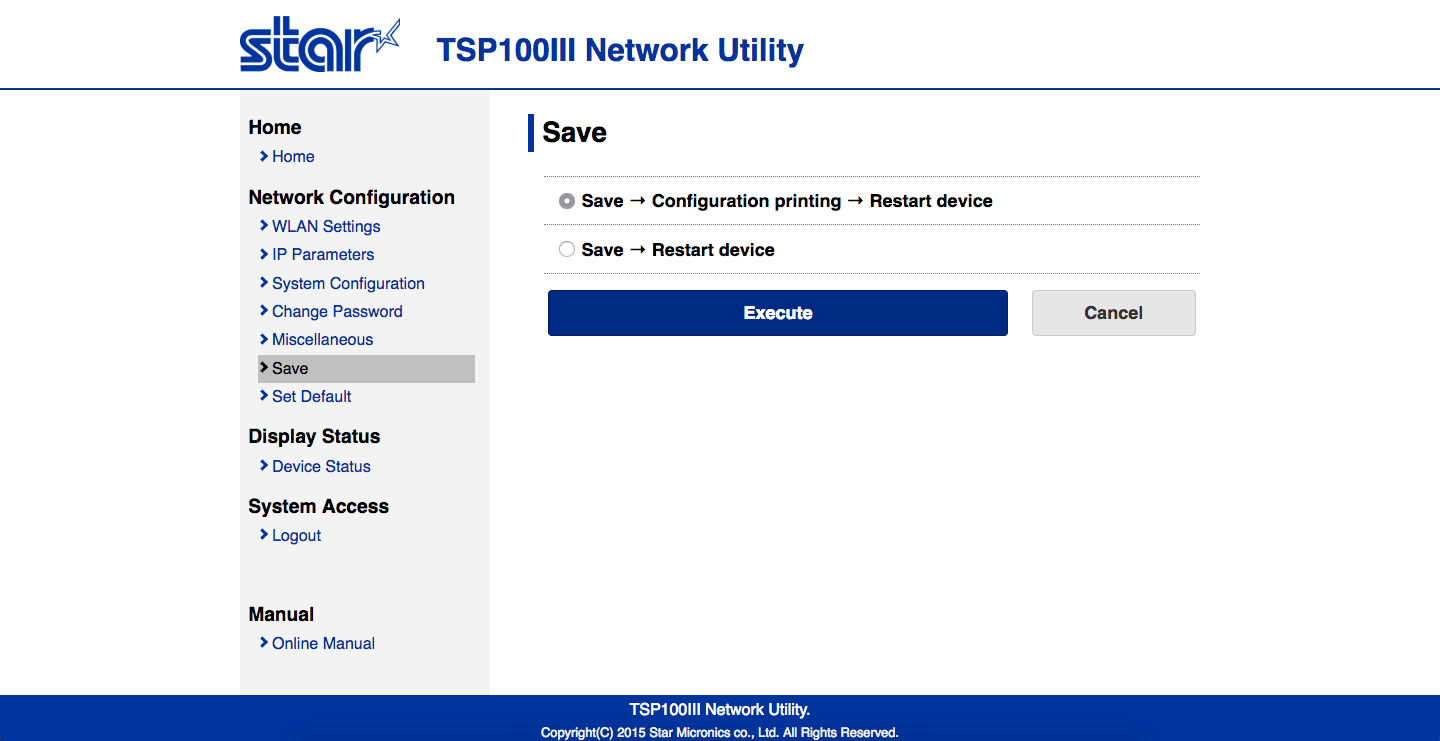
8.En el Back Office de la cuenta de Revo.
- 8.1.Vamos a Configuración
- 8.2.Ahora en Impresoras, creamos una nueva impresora:
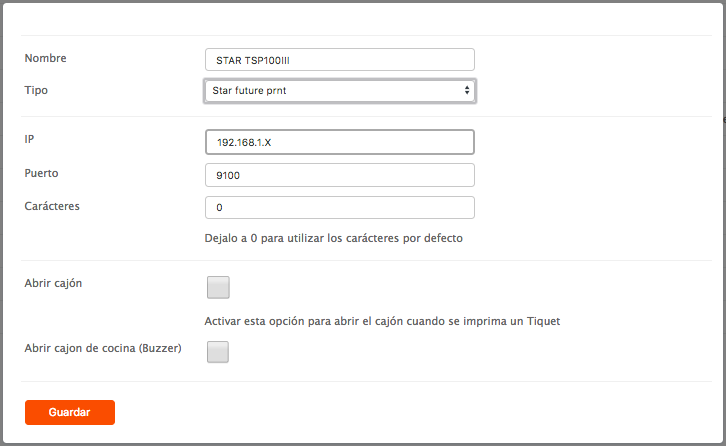
- 8.3.En Nombre ponemos el nombre que queramos darle a la impresora para diferenciarla posteriormente.
- 8.4.En Tipo, seleccionamos Star Future Prnt.
- 8.5.En IP ponemos la IP establecida anteriormente en la configuración de la impresora.
- 8.6.Puerto: lo dejamos tal como esta en 9100.
- 8.7.Caracteres. recomendable dejarlo en 0. Posteriormente se puede editar.
- 8.8.Abrir cajón: Esta opción nos permite abrir el cajón cundo se imprima un Tiquet.
- 8.9.Abrir cajón de cocina (Buzzer): Activar si queremos que suene un timbre al imprimir un tiquet.
(El timbre no viene incluido, se adquiere por separado)
9.Si hemos realizado correctamente todos los pasos, ya tenemos nuestra STAR TSP100III WiFi configurada en Revo.
